标题:"TP-Link扩展器(放大器)怎么恢复出厂设置?"的相关路由器教程资料分享。- 【WiFi之家网】编辑整理。

在本文中,鸿哥将给大家分享,TP-Link无线扩展器恢复出厂设置的方法。
实际上不管是tplink的无线扩展器,还是无线路由器,或者其他牌子的路由器、扩展器。
其恢复出厂设置的方法,都是大同小异的,所以本文的介绍的方法,你可以应用到所有品牌的无线扩展器、无线路由器上面。
方法一、硬件恢复出厂设置
1、tplink的无线扩展器,在机身是有一个复位按钮的,先在你自己的设备上找到复位按钮。
重要提示:
复位按钮的下方通有英文字母:Reset、RST、RESET等等,请注意查找到。
2、然后在扩展器接通电源时,按住复位按钮10秒左右的时间,就可以将其恢复出厂设置了。

重要提示:
很多型号的tplink扩展器,他们的复位按钮,是在一个小孔里面,此时你需要用牙签、回形针等物体,才能够按住里面的按钮。
方法二、软件恢复出厂设置
软件恢复出厂设置,指的是用电脑或者手机,先登录到你的tplink扩展器的设置页面,然后找到恢复出厂设置 这个功能选项,点击页面中的按钮来恢复出厂设置。
重要提示:
如果你现在用电脑或者手机,无法进入扩展器的设置界面,那么这种方式无法使用,请用硬件复位的方式,来将你的扩展器恢复出厂设置。
1、确保手机已经连接到扩展器的无线信号,然后在手机的浏览器中输入:tplogin.cn ,打开登录界面 ——> 输入管理员密码,就能登录到tplink扩展器的设置界面。
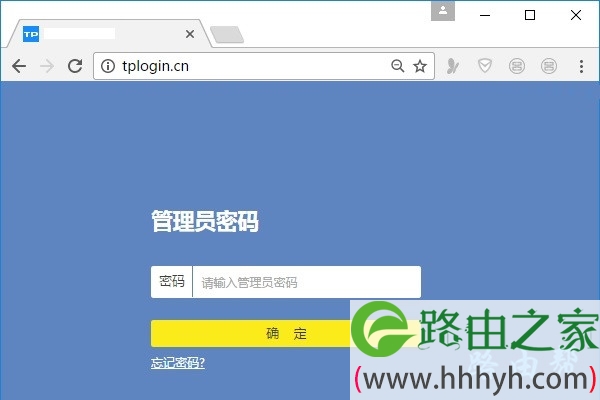
2、在页面中找到、点击 更多设置 ——> 恢复出厂设置 ,就可以了。
补充说明:
如果你的这台tplink扩展器,之前已经设置放大了wifi信号,那么在恢复出厂设置后,放大wifi信号配置会失效。
因此,当执行恢复出厂设置的操作后,必须要重新设置你的tplink扩展器去放大wifi信号,待设置成功后才可以正常使用。
如果不清楚如何设置tplink扩展器,可以阅读下面的文章,并按照文章中的方法去操作。
TP-Link无线扩展器怎么设置?
以上就是关于“TP-Link扩展器(放大器)怎么恢复出厂设置?”的教程!
原创文章,作者:路由器,如若转载,请注明出处:https://www.224m.com/85626.html

